Después de muchas comparativas, análisis y especificaciones técnicas, finalmente te has decidido a comprar un televisor y tu elección recayó en los modelos que te ofrece Samsung. Has completado la transacción y te has llevado el dispositivo a casa, pero aún no has encontrado el momento para conectarlo y configurarlo correctamente. ¡Pues no dejes que la pereza se apodere de ti y descubre cómo hacer el trámite fácilmente!
La configuración inicial del televisor es muy importante y, aunque puede resultar "intimidante" para quienes encienden el dispositivo por primera vez, os aseguro que es muy inmediata. Además, si es necesario, puede volver atrás y cambiar la configuración del televisor en cualquier momento.
Así que si quieres averiguar como configurar tv samsung, tome cinco minutos de tiempo libre y consulte las instrucciones a continuación. Para el tutorial utilizaré el modelo Q80T de la marca surcoreana, pero las indicaciones que os daré son válidas para todos los modelos de TV Samsung (puede cambiar como máximo la posición o el nombre de algunos menús; nada que os lo impida de replicar con éxito mis "consejos"). Entonces, qué es lo que quieres saber cómo configurar un televisor Samsung QLED, Iluminación o de cualquier otro tipo, solo tienes que seguir leyendo y ponerte manos a la obra. ¡Feliz lectura y buena suerte con todo!
Home
- Cómo configurar Samsung TV: configuración inicial
- Cómo configurar Samsung TV: canales
- Cómo configurar Samsung TV: Internet
- Cómo configurar un televisor Samsung con un teléfono inteligente
- Cómo configurar un televisor Samsung con Alexa
- Cómo configurar un televisor Samsung con Google Home
Cómo configurar Samsung TV: configuración inicial

Antes de comenzar, asegúrese de haber conectado su televisor a la corriente eléctrica y eso en mando a distancia allí están los rendimiento de la batería del coche. Luego presione el botón de encendido, arriba a la izquierda en el control remoto, y espere a que se active la pantalla del televisor.
Ahora presione el flecha correcta en el control remoto y seleccione Italia del menú con la lista de países (si se encuentra en Italia, de lo contrario, seleccione el país en el que se encuentra). Aparecerá la pantalla de llamada Configuración de TV simplificada con todos los dispositivos conectados a los distintos puertos del televisor, como la antena y los puertos HDMI.
Si los cables están conectados correctamente, verá la escritura al lado del icono relativo Conectado en verde, para puertas libres la redacción es en cambio Desconectar. Si un dispositivo está conectado pero no encendido, notará la voz Encienda el dispositivo. Siga las indicaciones en pantalla activando cualquiera que esté apagado, como una consola de juegos o un reproductor de Blu-ray, y luego seleccione el botón Siguiendo, en la pantalla, en la parte inferior central, y presione el botón botón central en el control remoto.
Ahora el televisor le pedirá que sintonizar los canales: a la voz Transmisión escoger Antena, donde esta escrito Tipo de canal, impuestos Digital y finalmente a la redacción Clasificación de canales deje la configuración predeterminada, es decir Clasificación automática. Seleccione el botón Siguiendo y proceda presionando el botón botón central en el control remoto. Todo es muy sencillo, pero en cualquier caso volveremos sobre este aspecto más adelante.
Una vez que se han sintonizado los canales, el sistema ahora verificará el de red inalámbricapara comprobar si tiene una conexión inalámbrica a Internet. Si prefieres una conexión por cable, te invito a insertar un extremo del cable Ethernet en el puerto del televisor y el otro en el puerto de tu enrutador.
Eligiendo una conexión Wi-Fi de las de la lista y pulsando el botón botón central en el control remoto, se le pedirá que ingrese el contraseña de red: por lo general, puedes encontrarlo en el manual de tu módem o directamente en la etiqueta que se encuentra debajo. Si no puede encontrarlo, eche un vistazo a mi guía sobre cómo encontrar la contraseña de Wi-Fi. Después de ingresarlo usando el teclado virtual en la pantalla del televisor, elija el botón Terminado Y pulse el botón botón central del control remoto. Si la contraseña es correcta podrá leer en pantalla ¡Misión cumplida! El televisor está conectado a Internet. y puede continuar con el resto de configuraciones.
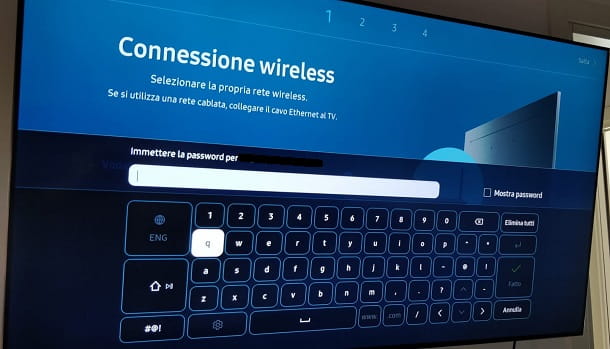
La segunda fase contempla la aceptación de Términos y condiciones de uso: un procedimiento estándar que puede completar rápidamente seleccionando acepto todo y luego OK abajo a la izquierda
Pasamos ahora a la tercera fase, lainicia sesión con tu cuenta Samsung. Si tienes una cuenta creada anteriormente puedes elegir la opción directamente Innovador, donde tendrás dos opciones: ingresar las credenciales de una cuenta Samsung o elegir A través del sitio. Si, por otro lado, no tiene una cuenta y está tratando con un dispositivo de marca por primera vez, entonces haría bien en leer mi guía sobre cómo crear una cuenta de Samsung.
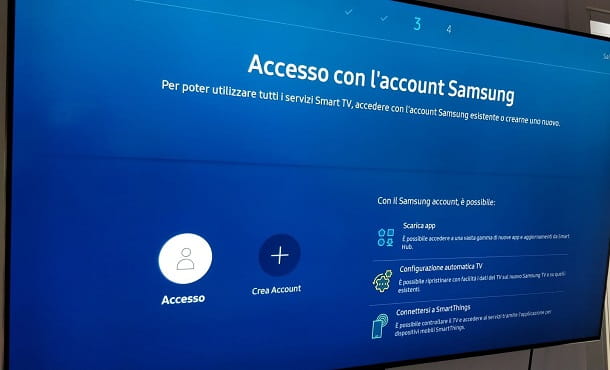
Si presionaste Inicie sesión, debes ingresar Correo electrónico e Contraseña, marque el elemento Manténgase conectado y luego seleccione una vez más Inicie sesión. Si ha elegido iniciar sesión A través del sitio, puede escanear el código QR con su teléfono inteligente, seguir la URL dada o usar el código de autorización único en la aplicación Miembros de Samsung (solo disponible para Android). Una vez que esta fase de la operación se haya completado con éxito, se encontrará con una pantalla con la escritura Registrado y deberá continuar con la configuración moviéndose a Siguiendo y presionando el botón central control remoto.
En este punto se le pedirá que registrar el número de serie del televisor, vinculándolo a tu cuenta Samsung para acceder más fácilmente a promociones y realizar procesos de compra. Seleccione el botón Inscripción en la parte inferior y presione el botón en el centro del control remoto, si la operación fue exitosa, verá la pantalla con la escritura TV grabada y puedes pasar a la siguiente sección pulsando el botón Siguiendo, siempre en la parte inferior central de la pantalla.
Si desea utilizar un asistente de voz, puede seleccionar el que prefiera entre Bixby, Alexa de Amazon e Asistente de Google. Si no estás interesado pulsa el botón Seleccionar más tarde: de hecho, puede hacer esta elección en cualquier momento, incluso después de la configuración inicial.
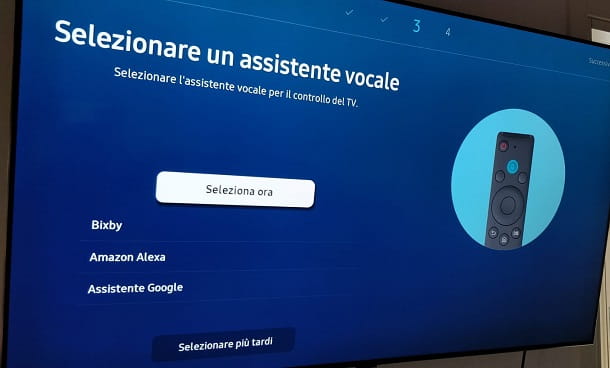
a la página Por favor ingrese su código postal, ingrese el del lugar donde vive, la televisión podrá ofrecerle una lista de canales adecuada. Si no tienes un control remoto con números, puedes elegirlos fácilmente desde el teclado virtual que aparece en la parte inferior de la pantalla. Cuando haya ingresado el código postal, seleccione Terminado Y pulse el botón botón central en el control remoto.
Gracias a esta configuración, se le mostrará la lista automática de canales, que luego puede modificar a su gusto: por ahora, sin embargo, le sugiero que presione en Siguiendo para completar la configuración inicial.
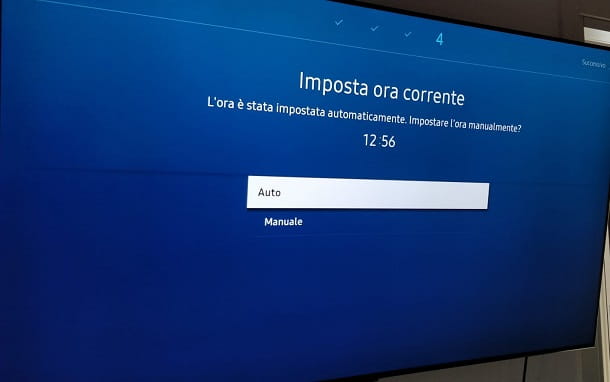
Establezca la hora actual eligiendo Autos, para la gestión automática, o Manual, ingresando el tiempo, después del cual se le pedirá que pruebe el control remoto, presionando las teclas específicas indicadas en la pantalla.
Estos pueden ser diferentes según el modelo de TV, para el Q80T se le pide que suba el volumen y cambie el canal, sin embargo, solo necesita seguir las dos instrucciones en pantalla, completas con imágenes, para identificar inmediatamente las teclas. Cuando aparezcan las marcas verdes para confirmar la operación, presione una vez más Siguiendo y habrá completado la configuración inicial del televisor Samsung.
Posteriormente, presionando la tecla con el icono casa presente en el control remoto, podrá acceder al menú principal del televisor a través del cual puede instalar aplicaciones en un televisor Samsung (en caso de que sea un Smart TV) y acceder a la ajustes (el icono de engranaje) relacionado con la imagen (p. ej., para activar HDR), el sonido, la sintonización de canales, el bloqueo de programas, la gestión de la conexión Bluetooth y mucho más.
Cómo configurar Samsung TV: canales

¿Ha completado la configuración inicial de TV pero no puede ver todos los canales que desea? Ahora le mostraré el procedimiento para realizar la sintonización automática y manual.
Con el televisor encendido, presiona el botón con el ícono uno casa en el control remoto: aparecerá el menú principal. Luego presione el botón flecha izquierda hasta llegar al icono de engranaje con la frase Ajustes: presione el botón central del mando a distancia en él para acceder al menú avanzado.
En la siguiente pantalla, desplácese hacia abajo con el flecha hacia abajo y seleccione el icono que se parece a uno parábola: Este es el menú Transmisión. Luego pasa a la voz. Configuración de sincronización automática y selecciónelo con el botón central. Entonces sube Sintonización automática: el sistema escaneará los canales, configurándolos de forma estándar. Al finalizar el procedimiento simplemente tendrás que pulsar Cerrar para volver al menú principal, desde el cual puede pasar a sus canales favoritos.

Si desea sintonizar manualmente los canales, acceda de nuevo al menú Configuración > Emisión > Configuración avanzada. En el siguiente menú presione el botón botón central mientras el elemento está resaltado Manuales de afinación para acceder a la lista con canales, frecuencias y ancho de banda.
Desde esta sección, simplemente elija las frecuencias en las que buscar nuevamente, desplazándose con las flechas del control remoto y luego presionando el botón botón central cuando desee comenzar a sintonizar el canal específico. Más información aquí.
Cómo configurar Samsung TV: Internet
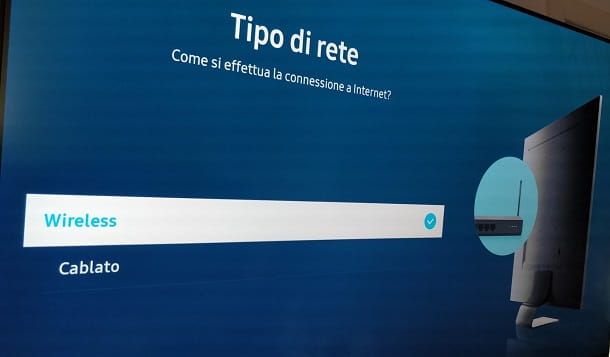
Si durante la configuración inicial ha decidido posponer la Conexión a Internet de tu televisor Samsung, y ya no sabe cómo proceder, este es el capítulo de la guía que es exactamente para usted.
Pulse el botón con el icono casa en el control remoto, sube Ajustes > Generales y selecciona la opción Nuestra red. En la siguiente pantalla, con escrito Tipo de red, tendrá que seleccionar sin hilos para conexión inalámbrica o Cablato para eso a través del cable Ethernet.
Al elegir sin hilos el sistema cargará todas las redes de internet cercanas: solo elige la tuya y, presionando el botón botón central en el control remoto, se le pedirá que ingrese el Contraseña código de acceso, que puede encontrar en el manual del módem o en la etiqueta adherida al dispositivo.
Para la conexión por cable, en cambio, no necesita ninguna contraseña: para que el elemento sea seleccionable, simplemente tendrá que usar un cable Ethernet que conecta el módem y el televisor directamente. Más información aquí.
Cómo configurar un televisor Samsung con un teléfono inteligente
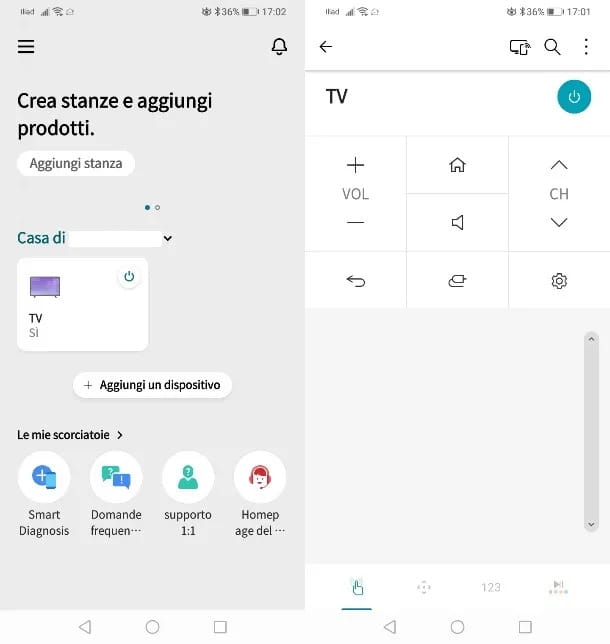
Si te diste cuenta en el último minuto que no tienes las baterías para el control remoto de la TV pero pretendes realizar el procedimiento de configuración, quizás con tu smartphone, te interesará saber que existen apps específicas para estas necesidades.
¿Quieres saber el proceso? Luego siga mi guía sobre cómo usar su teléfono como control remoto, lo ayudará a resolver el problema y le permitirá Configuración de TV Samsung con teléfono inteligente.
Cómo configurar un televisor Samsung con Alexa
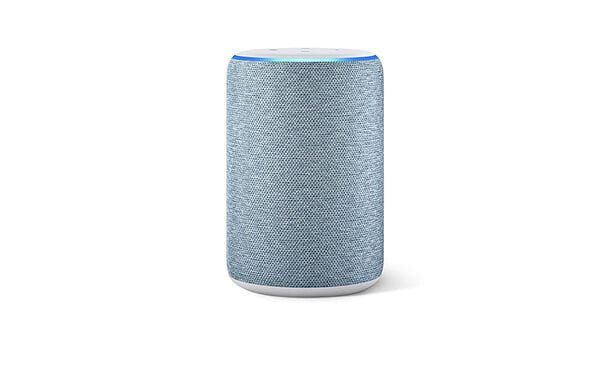
Muchos televisores inteligentes Samsung le permiten administrar el televisor a través del asistente de voz Alexa de Amazon. En este caso, basta con ir al menú Ajustes > General > Voz y seleccionar Alexa como asistente de voz. Se le pedirá que inicie sesión en su cuenta de Amazon. Más información aquí.
Si tiene un altavoz Amazon Echo y desea usarlo para controlar su televisor Samsung con Alexa, consulte mi tutorial sobre cómo conectar Alexa a su televisor Samsung.
Cómo configurar un televisor Samsung con Google Home
Tienes asistente de voz Google Home y, con mucha razón, pretendes usarlo para encender, apagar y controlar tu nuevo televisor Samsung, sin embargo, aún no estás seguro del procedimiento a realizar.
Primero, asegúrese de que su televisor esté conectado a Internet y el Aplicación de asistente de Google en su teléfono inteligente (Android o iPhone) está asociado con la cuenta de Google que desea usar en el televisor. Después de eso ve al menú Ajustes > General > Voz para seleccionar su Asistente de Google como su asistente de voz. Más información aquí.
Si, por el contrario, desea asociar un altavoz Google Home con el televisor, lea mi tutorial sobre cómo conectar Google Home al televisor.
Deprecated: Automatic conversion of false to array is deprecated in /home/soultricks.com/htdocs/php/post.php on line 606


























